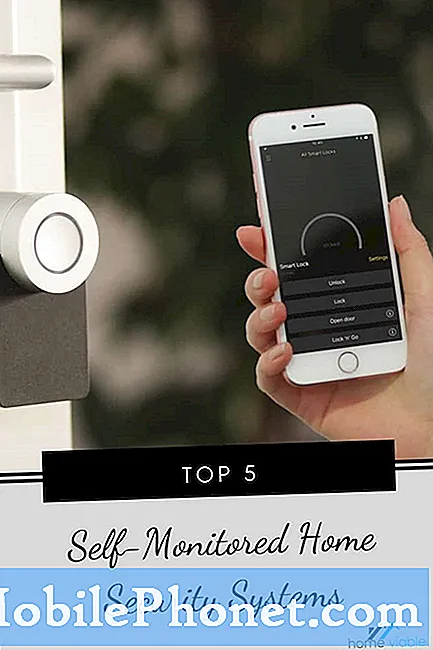Sadržaj
- Uzroci PS4 Nema problema sa zvukom
- Kako riješiti problem sa PS4 bez zvuka?
- Predložena čitanja:
- Zatražite pomoć od nas
Neki vlasnici PS4-a mogu naići na problem sa zvukom (nema zvuka) prilikom postavljanja svoje konzole ili nakon promjene nekih postavki. U nekim se slučajevima zvuk PS4-a jednostavno prekida bez očitog razloga. Ako imate problema sa zvukom vašeg PS4, pročitajte ovaj vodič i slijedite naša rješenja.
Uzroci PS4 Nema problema sa zvukom
Ako vaš PS4 prikazuje video, ali uopće nema zvuka, najvjerojatniji razlog za to je netočna postavka. Ako nije, postoji nekoliko drugih čimbenika koje trebate provjeriti.
Pogrešan TV ulaz.
Obično bi nedostajali video i audio ako na televizoru niste odabrali pravi "ulaz" ili "izvor". Trebate isprobati sve ulaze ili izvore na daljinskom upravljaču televizora da biste riješili problem.
Pogrešne postavke zvuka.
Ako ste pravilno unijeli ulaz za TV i vidite videozapis sa svog PS4-a, još uvijek je moguće da postavke zvuka na vašoj konzoli nisu točne. Dva su postava koja morate provjeriti kako biste osigurali da vaš PS4 može prosljeđivati zvuk na televizor ili na kontroler (ako koristite slušalice povezane s kontrolorom). Obavezno provjerite postavke za Audio uređaji i Postavke audio izlaza. Obojici se može pristupiti pod Postavke izbornik.
Problem s firmverom.
U nekim rijetkim slučajevima problem s kodiranjem firmvera može uzrokovati neuspjeh zvuka. Da biste smanjili šanse za bilo kakve greške povezane s firmverom, pobrinite se da je vaš PS4 uvijek ažuriran. Ako konzolu većinu vremena upotrebljavate samo za izvanmrežnu reprodukciju, sada je vrijeme da je razmislite o povezivanju s internetom kako bi mogla preuzimati ažuriranja.
Slomljeni HDMI kabel ili priključak.
Ako niste oprezni pri umetanju ili iskopčavanju HDMI kabela, HDMI priključak na konzoli može se saviti ili oštetiti. Ovo je još jedna mogućnost koju trebate provjeriti ne možete li zvuk uopće raditi.
Također želite biti sigurni da HDMI kabel koji upotrebljavate radi. Pokušajte upotrijebiti HDMI na drugoj konzoli i provjerite nosi li zvučne signale u redu.
Kako riješiti problem sa PS4 bez zvuka?
Ispod su moguća rješenja kojima možete pokušati popraviti PS4 koji nema zvuka.
- Prelistajte ulaz TV-a.
Obavezno upotrijebite ostale HDMI ulaze ili izvore na televizoru ako neki ne rade. Moguće je da upotrebljavate netočan unos. Na primjer, ako trenutno upotrebljavate HDMI 1, pokušajte upotrijebiti HDMI 2 ili 3, ovisno o broju HDMI priključaka na televizoru.

- Provjerite HDMI priključak.
Pregledajte HDMI priključak na televizoru i na PS4-u kako biste bili sigurni da nisu oštećeni. Nečistoća ili strani predmeti možda blokiraju HDMI kabel što dovodi do nepotpune veze.
Izbjegavajte umetanje bilo čega u priključak kako biste spriječili oštećivanje priključaka. Ako je potrebno, pomoću komprimiranog zraka očistite prašinu ili prljavštinu s HDMI priključka.
- Upotrijebite drugi HDMI kabel.
Još jednu stvar koju treba provjeriti je HDMI kabel. Ako imate drugu igraću konzolu, upotrijebite HDMI kabel u toj i provjerite radi li. Možete koristiti i drugi HDMI kabel.

- Provjerite postavke za audio uređaje.
Ako upotrebljavate slušalice ili slušalice, a zvukove uopće ne čujete, provjerite postavke audio uređaja. Slijedite korake u nastavku za provjeru postavki za audio uređaje.
-Na PS4 otvorite Postavke.
-Odaberi Uređaji.
-Odaberi Audio uređaji.
-Odaberi Izlaz za slušalice.
-Odaberi Sav audio.
Nakon što provjerite postavke, vratite se svojoj igri i provjerite funkcionira li zvuk.
- Konfigurirajte postavke audio izlaza.
Ako na vašem PS4 još uvijek nema zvuka, provjerite jeste li provjerili Postavke audio izlaza. Evo kako:
-Na PS4 otvorite Postavke.
-Ići Zvuk i zaslon.
-Odaberi Postavke audio izlaza.
-Odaberi Primarni izlazni priključak
-Odaberi DIGITALNI IZLAZ (OPTIČKI).
-Odaberite formati koje vaša postavka podržava potvrđivanjem okvira.
-Odaberi u redu.
-Vrati se na Postavke audio izlaza i odaberite Audio format (prioritet).
-Odaberite Bitstream (Dolby).
Nakon što provjerite postavke, vratite se svojoj igri i provjerite funkcionira li zvuk.
- Ažurirajte softver sustava.
Povežite svoj PS4 s internetom i pobrinite se da instalirate bilo koje dostupno ažuriranje softvera Postavke> Ažuriranje softvera sustava.

- Vratite zadane postavke u sigurnom načinu.
Ako je vaš problem sa zvukom i dalje prisutan u ovom trenutku, morate razmisliti o vraćanju postavki konzole na zadane vrijednosti. Slijedite korake u nastavku.
–Ugasiti konzolu pritiskom na Vlast na prednjoj ploči. Pričekajte da indikator napajanja trepne nekoliko puta.
-Kad je konzola potpuno isključena, pritisnite i držite the Vlast dugme. Otpustite ga nakon što ste začuli dva zvučna signala: jedan kad pritisnete početni i drugi 7 sekundi kasnije.
- Spojite DualShock4 kontroler priloženim USB kabelom i pritisnite gumb PS.
-Ako je Safe Mode uspješno pokrenut, odaberite Opcija 4 - Vratite zadane postavke.
Zatražite pomoć od Sonyja: Popravak.
Ako vam nijedno od gornjih rješenja ne pomogne, možete pretpostaviti da vaš PS4 možda ima hardverski kvar. To može biti problem s matičnom pločom koji utječe na audio čip. U tom će vam slučaju biti potrebna stručna pomoć za postavljanje dijagnostike, pa svakako posjetite lokalnu Sony trgovinu ili servisni centar.
Predložena čitanja:
- Jednostavno rješavanje problema vezanih uz križanje životinja na Nintendo Switchu
- Kako popraviti Borderlands 3 i dalje se ruši na Xboxu One
- Jednostavni načini popravljanja PS4 diskova koji ne čitaju Neprepoznata pogreška diska
- Kako popraviti PS4 i dalje izbacivanje diskova Neće izbaciti diskove
Zatražite pomoć od nas
Imate problema s telefonom? Slobodno nas kontaktirajte putem ovog obrasca. Pokušat ćemo pomoći. Također izrađujemo videozapise za one koji žele slijediti vizualne upute. Posjetite naš Youtube kanal TheDroidGuy radi rješavanja problema.